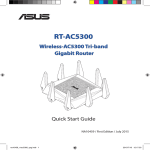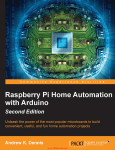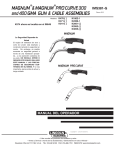Download Mode d`emploi tiptel IP284
Transcript
Mode d’emploi tiptel IP284- IP286 www.tiptel.fr À propos de ce manuel Nous vous remercions d'avoir choisi le téléphone IP d’entreprise tiptel qui a été spécialement conçu pour les utilisateurs expérimentés dans l'environnement bureautique. Il présente un design élégant et contemporain, de nombreuses applications de téléphonie, une grande interopérabilité avec les produits VoIP les plus demandés des tierces parties, répondant ainsi aux besoins de déploiement VoIP des entreprises et des fournisseurs de services téléphoniques sur Internet. Vous trouverez dans ce manuel toutes les informations nécessaires pour commencer à utiliser rapidement votre nouveau téléphone. Veuillez vérifier auprès de votre administrateur de système que votre réseau est préparé pour la configuration de votre téléphone IP. Assurez-vous également de lire dans ce manuel la section relative à la liste des éléments contenus dans l'emballage avant de configurer et utiliser le téléphone. Déclaration de conformité Par la présente, nous déclarons que ce téléphone est conforme aux spécifications fondamentales et autres dispositions pertinentes de la CE, FCC. Marquage CE Cet appareil est un dispositif de catégorie B, destiné à un usage dans un environnement domestique et qui peut provoquer des interférences radio, auquel cas l'utilisateur peut avoir à prendre des mesures appropriées. Avertissement DEEE Afin d'éviter les effets potentiels sur l'environnement et la santé humaine résultant de la présence de substances dangereuses dans les équipements électriques et électroniques, les utilisateurs finaux d'équipements électriques et électroniques doivent comprendre la signification du symbole représentant une poubelle barrée. N'éliminez pas les DEEE avec les déchets municipaux non triés étant donné que ce type d'équipements doit être éliminé séparément. Sommaire Pour commencer..............................................................................- 1 Liste des éléments...............................................................................................................................- 1 Montage du téléphone ........................................................................................................................- 2 Configuration et Enregistrement.........................................................................................................- 5 Configuration via la Page Web ...................................................................................................- 5 Configuration via le clavier ........................................................................................................- 7 - Vue générale .....................................................................................- 8 Guide d'utilisation du clavier..............................................................................................................- 8 Guide des témoins LED des touches de fonctions............................................................................- 10 Guide des icônes............................................................................................................................... - 11 Interface utilisateur...........................................................................................................................- 12 - Personnalisation de votre téléphone ............................................- 14 Configurations générales ..................................................................................................................- 14 Situation du téléphone ..............................................................................................................- 14 Langue ......................................................................................................................................- 14 Date et Heure............................................................................................................................- 15 Verrouillage du clavier..............................................................................................................- 16 Réglages audio : ...............................................................................................................................- 17 Volume......................................................................................................................................- 17 Sonnerie....................................................................................................................................- 18 Sélection de codec ....................................................................................................................- 19 Gestion des contacts .........................................................................................................................- 20 Éditer/Ajouter/Supprimer des contacts.....................................................................................- 20 Importer/Exporter la liste des contacts .....................................................................................- 22 Autres configurations .......................................................................................................................- 23 Régle de remplacement ............................................................................................................- 23 Numérotation directe : ..............................................................................................................- 23 Interdit ......................................................................................................................................- 24 - Utilisation des fonctions d'appel de base .....................................- 25 Effectuer un appel.............................................................................................................................- 25 Dispositifs d'appel ....................................................................................................................- 25 Méthodes d'appel ......................................................................................................................- 25 Répondre à un appel .........................................................................................................................- 26 Répondre à un appel entrant .....................................................................................................- 26 Refuser un appel entrant ...........................................................................................................- 26 - DND (Do Not Disturb : Ne pas déranger) ................................................................................- 26 Renvoi d'appel ..........................................................................................................................- 26 En cours d'appel actif........................................................................................................................- 27 Silence ......................................................................................................................................- 27 Mise en attente d'appel .............................................................................................................- 27 Signal d’appel...........................................................................................................................- 28 Transfert d'appel .......................................................................................................................- 29 Appel de conférence à 3 ...........................................................................................................- 29 Message ............................................................................................................................................- 30 Messagerie vocale.....................................................................................................................- 30 SMS ..........................................................................................................................................- 31 - Utilisation des fonctions avancées du téléphone .........................- 34 Configuration du compte ..................................................................................................................- 34 TLS...........................................................................................................................................- 36 Configuration du réseau....................................................................................................................- 36 Configuration LAN ..................................................................................................................- 36 HTTPS......................................................................................................................................- 38 Sécurité.............................................................................................................................................- 38 Mode administrateur.................................................................................................................- 38 Mot de passe administrateur/utilisateur ....................................................................................- 39 Redémarrage.............................................................................................................................- 40 Réinitialiser aux paramètres d'usine .........................................................................................- 40 Mise à jour firmware ................................................................................................................- 41 Clé AES ....................................................................................................................................- 43 Exportation du journal du système ...........................................................................................- 44 Configuration des touches de fonctions programmables ..................................................................- 44 BLF (fonction de supervision d’occupation de poste) ..............................................................- 45 Ligne.........................................................................................................................................- 45 Numéro abrégé .........................................................................................................................- 46 Intercom....................................................................................................................................- 46 URL ..........................................................................................................................................- 46 BLA (fonction de supervision de posteavec gestion de parcage commun)...............................- 47 Conférence................................................................................................................................- 47 Renvoi ......................................................................................................................................- 47 Transfert....................................................................................................................................- 48 Mise en attente..........................................................................................................................- 48 DND (Do Not Disturb : Ne Pas déranger)................................................................................- 48 Bis.............................................................................................................................................- 49 Rappel.......................................................................................................................................- 49 Interception...............................................................................................................................- 49 Parcage d’appel ........................................................................................................................- 50 Recherche de personne .............................................................................................................- 50 SMS ..........................................................................................................................................- 51 - Messagerie vocale.....................................................................................................................- 51 Personnalisation........................................................................................................................- 51 Mise en attente publique...........................................................................................................- 52 Mise en attente privée...............................................................................................................- 52 Configurations des tonalités : ...........................................................................................................- 52 - Résolution des problèmes..............................................................- 53 - Téléphone IP Pour commencer Pour commencer Liste des éléments Les composants suivants sont compris dans votre emballage : z Téléphone tiptel IP 284 ou tiptel IP 286 z Support de terminal z Adaptateur électrique -1- Téléphone IP Pour commencer z Combiné et câble du combiné z Câble Ethernet z Manuel d'installation rapide et procédures Vérifier cette liste avant l'installation afin de vous assurer que vous avez reçu tous les éléments. Si vous remarquez l'absence de l'un ou l'autre élément, veuillez prendre contact avec votre revendeur de téléphones IP. Montage du téléphone Cette section décrit la procédure de montage du téléphone avec les composants inclus dans l'emballage : z Fixation du support; z Connexion du combiné et du casque téléphonique; z Connexion au réseau et à l'alimentation électrique. -2- Téléphone IP Pour commencer 1) Fixez le support comme indiqué ci-dessous : 2) Connectez le combiné et le casque comme indiqué ci-dessous : Remarque : Le casque n'est pas fourni dans l'emballage. Veuillez prendre contact avec votre distributeur pour de plus amples informations. -3- Téléphone IP Pour commencer 3) Connexion au réseau et à l'alimentation électrique. Ce dispositif peut être raccordé de deux manières différentes au réseau et à la source d'alimentation électrique. Vous pouvez soit connecter le téléphone à une source de courant alternatif en utilisant directement le bloc d'alimentation soit à un switch PoE avec une prise compatible avec alimentation électrique par câble Ethernet. Votre administrateur système vous conseillera sur la méthode à utiliser. Remarque : 1. Si vous disposez de l'alimentation électrique par câble Ethernet (PoE), n'installez pas le bloc d'alimentation. Assurez-vous que le câble Ethernet et le switch sont compatibles avec l'alimentation par câble Ethernet. 2. Le port Internet peut également être connecté à une Prise/un switch/PBX IP ou à d'autres dispositifs Internet. Le téléphone peut aussi partager la connexion au réseau avec d'autres dispositifs de réseau tels qu'un ordinateur. Raccorder le port PC du téléphone au port de réseau de l'ordinateur au moyen du câble Ethernet, comme illustré ci dessous : -4- Téléphone IP Pour commencer Configuration et Enregistrement Si vous êtes administrateur, il vous suffit d'effectuer une simple configuration pour la mise en fonctionnement du téléphone. Si ce n'est pas le cas, veuillez prendre contact avec votre administrateur Internet ou votre fournisseur de services Internet pour obtenir plus d'informations. Configuration via la Page Web Appuyer sur le bouton OK du clavier du téléphone pour accéder à la page de situation et connaître l'adresse IP du téléphone IP. Introduire cette adresse (par exemple http://192.168.3.35) dans le champ de l'adresse du navigateur Web. Le nom d'utilisateur par défaut et le mot de passe sont admin/admin. Remarque : Veuillez situer votre PC dans le même segment de réseau que le téléphone IP (192.168.3.X) pour accéder à la page de configuration sur Internet. Adressez-vous à votre administrateur de système si vous avez besoin d'aide. Paramètres du réseau Choisir le réseau-> Port Internet. DHCP : Le téléphone tente, par défaut, de contacter un serveur DHCP sur votre réseau afin d'obtenir ses paramètres de réseau corrects, à savoir son adresse IP, son sous masque, sa passerelle, son serveur DNS, etc. Adresse IP manuelle : Si votre téléphone n'était pas en mesure de contacter un Serveur DHCP pour une raison quelconque, vous devez introduire manuellement les paramètres du réseau par l'intermédiaire de l'Adresse IP statique. Veuillez prendre contact avec votre administrateur Internet pour de plus amples informations. Mode PPPoE : Si vous utilisez le Modem xDSL, vous pouvez connecter votre téléphone à Internet par protocole PPPoE. Veuillez vous adresser à votre fournisseur de services Internet pour obtenir le Nom d'utilisateur et le Mot de passe pour l'accès à Internet. Remarque : L'utilisation de paramètres de réseau incorrects peut empêcher votre téléphone d'accéder à Internet et peut également avoir un impact sur la performance de votre réseau. Veuillez prendre contact avec votre administrateur de réseau. -5- Téléphone IP Pour commencer Paramètres du compte Le téléphone tente de s'enregistrer sur le serveur SIP en utilisant les données du compte/de l'unité d'enregistrement fournies lors de l'initialisation automatique ou manuelle. Choisir le Compte, vous trouverez les paramètres suivants : Champ Description État Affiche l'état d'enregistrement du téléphone. d'enregistrement Ligne active Vous pouvez sélectionner on/off [marche/arrêt] pour activer/désactiver le compte selon les cas. Label Est affichée sur l'écran LCD pour que les utilisateurs identifient le compte. Nom Ecran Est affiché comme identification de l'appelant lors de la réalisation d'un appel téléphonique. Nom Il est fourni par le fournisseur de services Internet pour d’enregistrement l’enregistrement. Nom d’utilisateur Données du compte d'utilisateur, fournies par le fournisseur de services VoIP. Mot de passe Communiqué par le fournisseur de services Internet pour l'enregistrement. Serveur SIP Serveur pour l'enregistrement, communiqué par le fournisseur de services Internet. Lorsque vous avez terminé la configuration des paramètres de réseau et de compte, les icônes de l'état d'enregistrement seront affichés sur l'écran en mode de veille : Enregistré avec succès L'enregistrement a échoué En cours d'enregistrement Remarque : Au cas où le PBX IP (unité d'enregistrement SIP) exigerait une authentification, il vous sera demandé d'introduire le mot de passe correct. Veillez à utiliser la méthode d'introduction appropriée ou à introduire le mot de passe par l'intermédiaire de l'interface utilisateur de la page Web. -6- Téléphone IP Pour commencer Configuration via le clavier Paramètres du réseau : Appuyer sur Menu->Paramètres->Paramètres avancés->Réseau->Option port WAN pour accéder à la page Internet relative à la configuration. Paramètres du compte : Appuyer sur Menu->Paramètres->Paramètres avancés ->Comptes->Entrer pour établir les configurations du compte. Vous pouvez consulter la section précédente "Configuration via la Page Web" pour obtenir des informations sur les paramètres. -7- Téléphone IP Utilisation des fonctions d'appel de base Vue générale Guide d'utilisation du clavier Vous pouvez consulter la liste suivante qui offre une présentation détaillée du clavier du téléphone IP : Témoin LED d’indication d’état Ce témoin indique l'état de la connexion électrique : il est allumé si le téléphone est alimenté et éteint si le téléphone est hors tension. Touches de fonction contextuelles L'écran affiche la fonction active pour la touche concernée selon le contexte d’utilisation. Touches de comptes SIP (touches de ligne) Chaque touche est utilisée pour activer l’un des seize comptes utilisateur. -8- Téléphone IP Utilisation des fonctions d'appel de base Touches programmables (touches de fonction): Ces touches sont utilisées pour différentes fonctionnalités telles que la visualisation de Ligne, supervision d’utilisateurs (BLF/BLA), l'Intercom, le Décrochage, la Mise en attente, le Transfert, etc. Si le témoin LED adjacent n'est pas actif, il s'allumera lorsque la fonctionnalité assignée sera activée. Ces touches peuvent être configurées comme touches de compte SIP pour fonctionner en plus des trois (IP284) ou six (IP286) touches de comptes actives pour obtenir jusqu’à un total de seize comptes d'utilisateur. Pavé numérique Utiliser le clavier multifréquence des touches pour introduire les numéros, les lettres et les caractères spéciaux. En fonction du mode d'introduction sélectionné, vous pouvez introduire les numéros, les lettres majuscules ou minuscules ou les caractères spéciaux. Touches de navigation : Utiliser les touches de navigation pour explorer les menus d'affichage et confirmer ou annuler les actions. Touches de commande du dispositif audio Utiliser les touches de commande du dispositif audio pour effectuer les actions suivantes en fonction du modèle de votre téléphone : : Régler le volume du combiné, de l'écouteur, du haut-parleur et de la sonnerie; : Permettre la communication mains-libres pendant les appels; : Effectuer et recevoir des appels avec un casque optionnel connecté au dispositif. Le témoin LED sera allumé lorsque le téléphone se trouve en mode Casque; : Couper le micro pendant un appel; Touches de fonction : Permettre d'accéder directement à la messagerie vocale et aux SMS; -9- Téléphone IP Utilisation des fonctions d'appel de base : Permettre la configuration d'une conférence à trois; : Mettre un appel en attente ou reprendre un appel en attente; : Transférer l'appel en cours à un tiers; : Composer le dernier numéro composé; Guide des témoins LED des touches de fonctions Tableau 1 Fonction BLF : Témoin LED des touches de supervision de postes État du témoin LED Description Vert fixe Le poste est disponible. Rouge clignotant Le poste sonne. lentement Rouge fixe Le poste est occupé. Rouge clignotant Impossible de récupérer l’état d’occupation du poste. rapidement Éteint Le poste n’est pas actif ou pas connecté. Tableau 2 Fonction BLA : Témoins LED des touches de supervision de postes avec gestion parcage État du témoin LED Description Vert fixe Le poste est disponible. Rouge fixe Le poste est décroché. Vert clignotant lentement Le poste est en mode de rappel automatique Rouge clignotant Le poste sonne. lentement Orange fixe Le poste est occupé. Orange clignotant Le poste a mis un appel en attente publique et tous les rapidement membres du groupe peuvent le récupérer Vert clignotant rapidement Le poste a mis un appel en attente privée et seul le poste peut le récupérer Rouge clignotant Conférence à trois rapidement Éteint La fonction BLA n'est pas active. Tableau 3 : Témoin LED touches de Compte SIP État du témoin LED Description Jaune fixe Le compte SIP est en ligne Jaune clignotant Le compte SIP reçoit un appel entrant (sonne) Éteint Le téléphone est en état de veille que le compte SIP soit enregistré ou non - 10 - Téléphone IP Utilisation des fonctions d'appel de base Tableau 4 : Témoin LED d'alimentation électrique État du témoin LED Description Jaune fixe Sous tension Éteint Hors tension Guide des icônes Le téléphone IP affiche différents types d'icônes sur son écran LCD. Vous pouvez consulter le tableau suivant pour connaître la signification de ces icônes : Icône Description Clignote lorsque la connexion à Internet n'est pas active L'enregistrement du compte a échoué Enregistrement du compte en cours L'enregistrement du compte a été effectué correctement Appels en absence Appel entrant Appel sortant Méthode de saisie : toutes les lettres et les numéros Méthode de saisie : numéros Méthode de saisie : lettres en caractères minuscules Méthode de saisie : lettres en caractères majuscules Coupure de son de l'appel Appel en attente Messagerie vocale SMS Transfert d'appel Ne pas déranger Réponse automatique En mode combiné En mode casque - 11 - Téléphone IP Utilisation des fonctions d'appel de base Interface utilisateur Il existe deux façons de personnaliser les options spécifiques sur vos téléphones : 1. Utilisation du clavier et affichage sur le téléphone; 2. Utilisation de l'interface utilisateur Web sur un navigateur Internet installé sur votre PC; veuillez consulter la section "Configuration et Enregistrement" pour accéder à l'interface Web. Dans de nombreux cas, il est possible d'utiliser les deux interfaces utilisateur pour utiliser le téléphone et modifier les configurations. Dans certains cas, cependant, les opérations sont uniquement possibles via le téléphone ou l'interface Web de l'utilisateur. Veuillez consulter le tableau suivant pour les différences : Interface Options du téléphone utilisateur du téléphone Interface utilisateur Web État --Adresse IP --Adresse MAC √ --Logiciel du dispositif √ --Réseau --Téléphone --Comptes Fonctions --Transfert √ --Appel en attente √ --Réponse automatique √ --Touches SDP √ --“*” ou “#” pour envoyer √ --Numéro d'urgence √ √ Fonctions de base du téléphone --Langue √ --Heure √ √ --Sonnerie √ √ --Volume du téléphone √ Fonctions avancées du téléphone √ --Comptes √ --Réseaux --Voix √ --Codecs --Suppression d'écho etc. √ --Configuration du téléphone √ --Rétroéclairage √ - 12 - Téléphone IP Utilisation des fonctions d'appel de base --Contraste √ --Verrouillage √ --Réinitialiser aux paramètres √ d'origine --Configurer le Mot de passe d'administrateur Autres fonctions --Message √ --Journal √ --Annuaire √ √ --Liste des contacts --Liste noire Remarque : Le tableau ci-dessus indique uniquement les fonctions principales du téléphone, plutôt que la totalité des fonctions. Veuillez consulter les sections correspondantes pour obtenir plus d'informations. Mode utilisateur et mode administrateur Votre téléphone peut être utilisé en mode utilisateur ou en mode administrateur. Le mode administrateur est la configuration par défaut et dispose de tous les droits de configuration. Le mot de passe d'administrateur par défaut est admin. - 13 - Téléphone IP Utilisation des fonctions d'appel de base Personnalisation de votre téléphone Configurations générales Situation du téléphone Vous pouvez visualiser la situation de votre téléphone en utilisant l'interface du téléphone ou l'interface Web. Cette option vous permet de vérifier : z L'état du réseau : Adresse IP, Adresse Mac, WAN/LAN, Passerelle et DNS; z L'état du téléphone : Nom de l'appareil, Équipement informatique, Logiciel du dispositif, Identification de l'appareil et Mac; z Comptes : la situation des 16 comptes SIP; z Version du logiciel du dispositif; Pour vérifier la situation du téléphone au moyen de l'interface du téléphone : 1) Appuyer directement sur le bouton OK ou sur la touche programmable du Menu, sélectionner l'option de l'État. 2) Utiliser les touches de navigation pour dérouler la liste et vérifier l'option souhaitée. Pour vérifier la situation du téléphone au moyen de l'interface Web : Ouvrir les navigateurs Web et introduire l'Adresse IPhttp://WAN-ip-address; Introduire le compte et le mot de passe (le compte par défaut et le mot de passe par défaut sont tous deux “admin”); sélectionner directement État pour vérifier la situation du téléphone. Langue La langue par défaut de l'interface du téléphone est l'anglais. La langue de l'interface Web variera en fonction du système opérationnel de votre ordinateur. Elle s'ajustera automatiquement à la langue utilisée sur votre ordinateur. Le dispositif est également compatible avec l'anglais, le néerlandais, le français et l'allemand. Vous pouvez modifier de façon indépendante la langue pour l'interface utilisateur du téléphone et pour l'interface utilisateur Web. - 14 - Téléphone IP Utilisation des fonctions d'appel de base Remarque : Il est possible que toutes les langues ne soient pas disponibles et ne puissent pas être sélectionnées. Les langues disponibles dépendent des logiciels linguistiques installés dans le téléphone IP. Veuillez vous adresser à votre administrateur de système pour obtenir plus d'informations sur l'installation des packs linguistiques. Pour modifier la langue au moyen de l'interface du téléphone : 1) Appuyer sur Menu->Settings->Basic Setting->Language 2) Dérouler la liste des langues disponibles. 3) Appuyer sur la touche programmable d'enregistrement lorsque la langue souhaitée [Menu->Paramètres->Paramètres basiques->Langue]. est mise en évidence. La langue apparaissant sur l'affichage graphique sera dorénavant celle que vous avez sélectionnée. 4) Appuyer sur la touche programmable Retour pour retourner à l'écran précédent. Date et Heure L'heure et la date sont affichées sur l'écran de veille du téléphone IP. Si le téléphone ne peut pas obtenir l'heure et la date du serveur, veuillez prendre contact avec votre administrateur système si l'heure ou la date sont incorrects. Vous pouvez configurer l'heure manuellement ou via le serveur SNTP qui est utilisé pour synchroniser l'heure. Pour modifier l'heure et la date au moyen de l'interface du téléphone : 1) Appuyer sur Menu->Paramètres->Paramètres basiques->Heure. 2) Si les configurations SNTP ont été sélectionnées, le téléphone obtiendra automatiquement l'heure du Serveur NTP correspondant. Utiliser les touches de navigation pour mettre en évidence l'option souhaitée et les modifications correspondantes. Vous pouvez configurer respectivement la Zone horaire, le Serveur 1 NTP et le Serveur 2 NTP, la fonction d'heure d’été. - 15 - Téléphone IP 3) Utilisation des fonctions d'appel de base Si la Configuration manuelle a été sélectionnée, l'heure peut être réglée manuellement. Utiliser les touches de navigation pour mettre en évidence l'option souhaitée et introduire la date et l'heure correspondantes. 4) Appuyer sur la touche programmable Enregistrer, l'heure et la date qui sont affichés sur l'écran de veille seront modifiées. Appuyer sur la touche programmable Annuler pour retourner à l'écran précédent. Pour modifier l'heure et la date au moyen de l'interface Web : Sélectionner Téléphone->Préférences pour effectuer les modifications correspondantes. Vous pouvez également modifier l'Intervalle de mise à jour qui spécifie la fréquence temporelle avec laquelle le téléphone rafraîchit automatiquement l'heure. Veuillez consulter les instructions ci-dessus pour obtenir des informations détaillées sur les paramètres. Remarque : La zone horaire par défaut est GMT+1 France, Belgique, Suisse, la fonction d'Heure d’été est inactivée. Verrouillage du clavier Vous pouvez verrouiller le clavier de votre téléphone lorsque vous prévoyez de ne pas l'utiliser temporairement. Cette fonction vous aide à protéger votre téléphone d'un usage non autorisé. Vous pouvez verrouiller les touches spécifiques suivantes : Touches de menu : Les touches programmables de menu ne pourront être utilisées que lorsqu'elles seront déverrouillées. Vous ne pouvez pas accéder au menu du téléphone. Touches de fonction : Les touches de fonction ne pourront être utilisées que lorsqu'elles seront déverrouillées. Vous ne pouvez pas accéder au touches MESSAGE, ÉCOUTEUR, CONFIGURATION, MAINTIEN, SILENCE, TRANSFERT, RAPPEL, ni aux touches programmables de MENU. Appels reçus uniquement : Aucune touche ne pourra être utilisée avant d'être déverrouillée. Vous pouvez uniquement utiliser le téléphone pour répondre aux appels reçus. Pour activer le verrouillage du clavier dans l'interface du téléphone : - 16 - Téléphone IP 1) Utilisation des fonctions d'appel de base Appuyer sur Menu->Paramètres->Paramètres avancés, introduire le mot de passe et appuyer ensuite sur la touche programmable de confirmation. 2) Appuyer sur Paramètres téléphone->Verrouiller 3) Utiliser les touches de navigation pour mettre en évidence la touche que vous souhaitez verrouiller. 4) Appuyer sur la touche programmable pour activer la modification et sur la touche Retour pour retourner à l'écran précédent. 5) L'icône sera affiché dans le coin supérieur droit de l'écran de veille. Pour déverrouiller le téléphone au moyen de l'interface du téléphone : 1) Appuyer sur la touche programmable Menu, le mot de passe vous sera demandé. 2) Introduire le mot de passe et appuyer ensuite sur la touche programmable Confirmation. Le téléphone est déverrouillé. 3) L'icône disparaîtra de l'écran de veille. Pour activer le verrouillage du clavier dans l'interface Web : Sélectionner Téléphone->Préférences pour effectuer les modifications correspondantes. Veuillez consulter les instructions ci-dessus pour obtenir des informations détaillées sur les paramètres. Remarque : 1. Le mot de passe par défaut pour le déverrouillage est admin. 2. Les utilisateurs peuvent effectuer des appels d'urgence lorsque le téléphone est verrouillé. Réglages audio : Volume Vous pouvez régler le volume du combiné/du haut-parleur/du casque. Pour régler le volume lorsqu'aucun appel n'est actif : 1) Appuyer sur Menu ->Paramètres->Paramètres basiques. 2) Faire défiler jusqu'à Volume du téléphone et appuyer sur la touche programmable Retour, mettre en évidence l'option pour laquelle vous souhaitez régler le volume, utiliser la barre de réglage du volume ou les touches de navigation pour régler le volume. - 17 - Téléphone IP 3) Utilisation des fonctions d'appel de base Appuyer sur la touche programmable OK pour enregistrer la modification ou sur la touche Retour pour annuler. Pour régler le volume lorsqu'un appel est actif : Lorsque le mode Combiné/Casque/Haut-Parleur est activé, appuyer sur la barre de réglage du volume pour régler le niveau souhaité. Remarque : Le volume peut uniquement être réglé dans l'interface du téléphone. Sonnerie Vous pouvez régler le type et le volume de la sonnerie. Pour régler le type de sonnerie au moyen de l'interface du téléphone : 1) Appuyer sur Menu-> Paramètres->Paramètres basiques. 2) Faire défiler jusqu'à Sonnerie et appuyer sur la touche programmable Retour. 3) Utiliser les touches de navigation pour mettre en évidence la sonnerie que vous souhaitez configurer. 4) Appuyer sur la touche programmable OK pour enregistrer la modification ou sur la touche Retour pour annuler. Pour régler le volume au moyen de l'interface du téléphone : 1) Appuyer sur Menu-> Paramètres->Paramètres basiques. 2) Faire défiler jusqu'à Volume du téléphone->Volume de sonnerie, utiliser la barre de - 18 - Téléphone IP Utilisation des fonctions d'appel de base réglage du volume ou les touches de navigation pour régler le volume. 3) Appuyer sur la touche programmable OK pour enregistrer la modification ou sur la touche Retour pour annuler. Vous pouvez également régler le volume de la sonnerie de la façon suivante : Lorsque le téléphone est en mode de veille, appuyer sur la barre de réglage du volume pour régler le niveau souhaité. Pour modifier le type de sonnerie au moyen de l'interface Web : Sélectionner Téléphone->Préférences->Sonnerie, mettre en évidence le type de sonnerie souhaité dans le menu de déroulement, cliquer sur le bouton de confirmation pour activer la modification. Vous pouvez également éliminer une sonnerie spécifique en cliquant sur le bouton Supprimer : Pour modifier le type de sonnerie au moyen de l'interface Web : 1) Cliquer sur le bouton d'exploration pour sélectionner le fichier de la sonnerie souhaitée. 2) Cliquer sur le bouton Télécharger pour télécharger le fichier et confirmer ensuite pour enregistrer la modification. Remarque : Le fichier de la sonnerie doit se présenter sous format WAV 16 bits (par compression Ulaw), fréquence de test 8K (monophonie). Des espaces ou d'autres caractères spéciaux ne peuvent pas être inclus dans le nom du fichier. Sélection de codec Le téléphone IP est compatible avec les codecs vocaux suivants : G723_63, G722, G726-16, G726-24, G726-32, G726-40, PCMA, G729, PCMU et G723_53. Vous pouvez activer/désactiver les codecs souhaités dans l'interface Web. Veuillez prendre contact avec votre administrateur système pour de plus amples informations sur les codecs. Pour activer/désactiver les codecs : 1) Sélectionner Compte-> Codecs. - 19 - Téléphone IP 2) Utilisation des fonctions d'appel de base Utiliser les touches de navigation pour mettre en évidence le codec souhaité dans la liste des Codecs disponibles/utilisables, et appuyer sur l'autre liste. 3) / pour aller sur Cliquer sur Confirmer pour enregistrer les modifications. Remarque : La sélection du codec peut uniquement être effectuée dans l'interface Web. Gestion des contacts Éditer/Ajouter/Supprimer des contacts Vous pouvez mémoriser un grand nombre de contacts dans l'annuaire de votre téléphone. Vous pouvez ajouter, éditer, supprimer, composer ou rechercher un contact dans cet annuaire. Pour ajouter un contact au moyen de l'interface du téléphone : 1) Appuyer sur Répertoire->Liste des contacts->Entrer. 2) Appuyer sur la touche programmable Ajouter, introduire le Nom, le numéro de téléphone Bureau/Mobile du contact en utilisant le clavier. Utiliser la touche programmable 123 pour passer du mode numérique au mode alphanumérique et lettres minuscules/majuscules. - 20 - Téléphone IP 3) Utilisation des fonctions d'appel de base Utiliser les touches de navigation pour sélectionner le compte souhaité comme Ligne si vous désirez assigner le contact à un compte spécifique. 4) Appuyer sur la touche programmable Enregistrer pour ajouter le contact ou sur la touche Annuler pour annuler la modification. Pour éditer/supprimer un contact au moyen de l'interface du téléphone : 1) Appuyer sur Répertoire->Liste des contacts->Entrer. 2) Utiliser la touche de navigation pour mettre en évidence le contact que vous souhaitez supprimer, appuyer sur la touche programmable Option et faire défiler jusqu'à Détail/Supprimer, appuyer sur la touche programmable OK. 3) Effectuer les modifications souhaitées, appuyer sur la touche programmable OK et appuyer sur la touche Annuler pour retourner au Répertoire. Pour transférer un contact à la liste noire au moyen de l'interface du téléphone : 1) Appuyer sur Répertoire->Liste des contacts->Entrer. 2) Utiliser la touche de navigation pour mettre en évidence le contact que vous souhaitez transférer, appuyer sur la touche programmable Option et faire défiler jusqu'à Liste noire, appuyer sur la touche programmable OK deux fois pour confirmer la modification ou appuyer sur la touche programmable Annuler pour retourner à l'Annuaire. - 21 - Téléphone IP Utilisation des fonctions d'appel de base 3) Vous pouvez vérifier la liste noire en appuyant sur Répertoire->Liste noire, et effectuer les modifications souhaitées. Remarque : Lorsqu'un contact est transféré à la liste noire, tout appel provenant de ce contact ne peut être reçu. Pour ajouter/supprimer/éditer la liste des contacts et la liste noire dans l'interface Web : Sélectionner Contacts et effectuer les modifications correspondantes. Veuillez consulter les instructions ci-dessus pour obtenir des informations détaillées sur les paramètres. Importer/Exporter la liste des contacts Importer/Exporter la liste des contacts au moyen de l'interface Web : 1) Sélectionner les contacts. 2) Explorer le fichier spécifique de la liste des contacts sous format XML et cliquer ensuite sur le bouton Charger. Les listes de contacts importées seront affichées dans l'Annuaire. 3) Cliquer sur le bouton Sauver pour exporter la liste des contacts. Remarque : La fonction d'importation/exportation de la liste des contacts peut uniquement être effectuée au moyen de l'interface Web. - 22 - Téléphone IP Utilisation des fonctions d'appel de base Autres configurations Régle de remplacement Un plan de composition établit le numéro et modèle de numéros attendus pour un numéro de téléphone. Cela comprend les codes de pays, les codes d'accès, les codes régionaux et toutes les autres combinaisons de chiffres composées. Par exemple, si vous configurez le Préfixe comme étant 0 et Remplacer comme étant 0033 (code de pays de la France), lorsque vous composez 0139446330, le numéro sera remplacé automatiquement par 0033139446330. Pour configurer une règle de remplacement au moyen de l'interface Web : 1) Sélectionner Téléphone -> Plan de numérotation -> Règle de remplacement. 2) Introduire le Préfixe souhaité et Remplacer. 3) Appuyer sur le bouton Ajouter pour enregistrer les modifications. 4) Vous pouvez également éliminer une règle de remplacement spécifique dans la liste des plans de composition. Remarque : Veuillez vous adresser à votre administrateur système pour le code de pays/de zone si vous souhaitez configurer une règle de remplacement. Numérotation directe : La fonction de numérotation directe vous permet de définir préalablement la longueur spécifique de tout numéro/toute lettre (par exemple, xxx). Ainsi, lorsque les utilisateurs composeront le 123 dont la longueur correspondra à la règle de - 23 - Téléphone IP Utilisation des fonctions d'appel de base composition immédiate, le téléphone composera le 123 en tout juste une seconde sans qu'il soit nécessaire d'appuyer sur le bouton Envoyer. Pour configurer numérotation directe au moyen de l'interface Web : 1) Sélectionner Téléphone -> Plan de numérotation -> numérotation directe. 2) Introduire le signe “x/.” souhaité. 3) Appuyer sur le bouton Ajouter pour enregistrer les modifications. 4) Vous pouvez également éliminer une numérotation directe spécifique dans la liste des numérotations directes en appuyant sur le bouton Supprimer. Remarque : x représente les numéros; . représente les lettres. Interdit Vous pouvez faire en sorte que des numéros de téléphone déterminés ne puissent pas être composés depuis votre téléphone IP. 1) Sélectionner Téléphone -> Plan de numérotation-> Interdit. 2) Introduire le numéro de téléphone et cliquer sur le bouton Ajouter pour enregistrer les modifications ou Sélectionner le numéro spécifique dans la liste, cliquer sur le bouton Supprimer pour supprimer le numéro. 3) Vous ne pourrez pas appeler le numéro depuis votre téléphone IP à moins qu'il ne soit éliminé de la Liste des numéros interdits. - 24 - Téléphone IP Utilisation des fonctions d'appel de base Utilisation des fonctions d'appel de base Effectuer un appel Dispositifs d'appel Vous pouvez effectuer un appel téléphonique avec les dispositifs suivants : sera affiché sur l'écran de veille. 1) Décrocher le combiné, l'icône 2) 3) Appuyer sur le bouton Haut-parleur, l'icône sera affiché sur l'écran de veille. Appuyer sur le bouton Casque pour autant qu’un micro-casque ait été connecté préalablement à la prise casque. L' icône sera affiché sur l'écran de veille. Vous pouvez également composer le numéro d'abord, puis sélectionner la méthode que vous souhaitez utiliser pour parler à la personne appelée. Méthodes d'appel Vous pouvez appuyer sur une touche de ligne disponible, et ensuite 1) Composer le numéro que vous souhaitez appeler, ou 2) Appuyer sur la touche programmable Répertoire, utiliser la touche de navigation pour mettre votre sélection en évidence, ou 3) Appuyer sur la touche programmable Journal, utiliser la touche de navigation pour mettre votre sélection en évidence (appuyer sur le bouton Gauche/Droite pour sélectionner Tous les appels, Appels en absence, Numéros composés, Appels reçus et Appels transférés) ou 4) Appuyer sur la touche de rappel pour composer le dernier numéro composé. 5) Appuyer sur les touches de fonction programmables configurées comme touche de composition rapide. Appuyer ensuite sur le bouton Appel ou sur la touche programmable Rappel pour effectuer l'appel si nécessaire. - 25 - Téléphone IP Utilisation des fonctions d'appel de base Répondre à un appel Répondre à un appel entrant 1) Si aucun appel n'est actif, décrocher le combiné pour répondre en utilisant le combiné ou appuyer sur le bouton Haut-parleur pour répondre à cet appel en utilisant le Haut-parleur ou appuyer sur le bouton Casque pour répondre à l'appel en utilisant le micro-casque. 2) Si un appel est actif, appuyer sur la touche programmable Répondre. Pendant la conversation, vous pouvez alterner entre Casque, Combiné et Haut-parleur en appuyant sur les touches correspondantes ou en décrochant le combiné. Refuser un appel entrant Appuyer sur la touche programmable Rejeter pour refuser directement l'appel entrant. DND (Do Not Disturb : Ne pas déranger) Appuyer sur la touche programmable Indispo pour activer le mode DND (Ne pas déranger). Les appels entrants reçus par la suite seront rejetés et l'écran affichera : . Appuyer deux fois sur la touche programmable DND pour désactiver le l'icône mode Ne Pas déranger. Vous trouverez la liste des appels entrants dans le Journal des appels. Renvoi d'appel Cette fonction vous permet de transférer un appel entrant vers un autre numéro de téléphone, par exemple un téléphone portable ou une messagerie vocale. L'écran affiche l'icône . Les options suivantes de renvoi d'appel peuvent être configurées : z Désactiver Renvoi : Le renvoi d'appel est désactivé par défaut. z Immédiat : z Sur occupation : Les appels entrants sont renvoyés immédiatement lorsque le Les appels entrants sont renvoyés immédiatement. téléphone est occupé. z Sur non réponse : Les appels entrants sont renvoyés lorsqu'ils n'obtiennent pas de réponse après une période spécifique. - 26 - Téléphone IP z Utilisation des fonctions d'appel de base Occupé/Non réponse : Les appels entrants sont renvoyés lorsque le téléphone est soit occupé ou lorsque les appels n'obtiennent pas de réponse. Pour configurer la fonction de Renvoi d'appel au moyen de l'interface du téléphone : 1) Appuyer sur les touches programmables suivantes : Menu-> Fonctions-> Entrer-> Renvoi -> Entrer. 2) Il y a 5 options : Renvoyer dans tous les cas, Renvoyer si ligne occupée, Renvoyer si aucune réponse, Renvoyer si ligne occupée/aucune réponse et Désactiver le renvoi d'appel. 3) Si vous sélectionnez l'une de ces options (excepté l'option de désactivation du renvoi d'appel), introduisez le numéro de téléphone vers lequel vous souhaitez renvoyer vos appels. Appuyer sur le bouton Sauver pour enregistrer les modifications. Pour configurer la fonction de Renvoi d'appel au moyen de l'interface Web : Sélectionner Téléphone-> Fonctions-> Renvoi pour effectuer les modifications correspondantes. Veuillez consulter les informations précédentes relatives à la configuration. En cours d'appel actif Silence Cette fonction vous permet d'annuler le son du microphone du dispositif audio actif pendant un appel de façon à ce que l'autre personne ne puisse pas vous entendre. Vous pouvez continuer à entendre les autres personnes lorsque la fonction de suppression du son est activée. Pour activer/désactiver la suppression du son de la conversation : Appuyer sur le bouton de suppression du son (MUTE) pendant la conversation, l'icône sera affiché sur l'écran LCD. Appuyer une nouvelle fois sur ce bouton pour retourner à la conversation normale. Mise en attente d'appel Cette fonction d'appel vous permet de mettre un appel actif en attente. Dans ce cas, votre PBX IP peut éventuellement reproduire une musique d’attente ou un message - 27 - Téléphone IP Utilisation des fonctions d'appel de base que l'autre personne entendra pendant que l'appel est mis en attente. D'autres appels peuvent être reçus et effectués pendant qu'un appel est en attente. Pour mettre un appel en attente/reprendre un appel : 1) Appuyer sur le bouton Attente ou sur la touche programmable Mise en attente pour mettre votre appel actif en attente. 2) Si un seul appel a été mis en attente, appuyer sur la touche programmable Mise en attente ou sur le bouton Reprendre pour récupérer l'appel. 3) Si plusieurs appels ont été mis en attente, appuyer sur le bouton de ligne, puis sur le bouton Supérieur/Inférieur pour mettre l'appel en évidence, appuyer sur la touche programmable Mise en attente ou sur le bouton Reprendre pour récupérer l'appel. Remarque : Lorsque vous êtes en mode d'appel en attente, lorsque vous raccrochez le combiné, il ne sera pas mis fin à l'appel et la conversation se poursuivra sur le haut-parleur lorsque vous reprendrez l’appel. Signal d’appel Grâce à cette fonction, votre téléphone peut accepter d'autres appels entrants sur une extension où un appel est déjà actif. Pour activer/désactiver la fonction Signal d’Appel dans l'interface du téléphone : 1) Appuyer sur les touches programmables Menu->Fonctions->Signal d’Appel ->Entrer. 2) Utiliser les touches de navigation ou la touche programmable Désactiver/Activer pour activer/désactiver la fonction de signal d’appel. 3) Appuyer sur la touche programmable Sauver pour enregistrer les modifications ou sur la touche programmable Retour pour retourner au menu précédent. - 28 - Téléphone IP Utilisation des fonctions d'appel de base Pour activer/désactiver la fonction Signal d’appel dans l'interface du téléphone : Sélectionner Téléphone->Fonctions-> Signal d’appel pour effectuer les modifications correspondantes. Transfert d'appel Vous pouvez personnaliser votre téléphone pour que les appels entrants soient transférés directement à une tierce partie, par exemple une autre extension, un numéro de téléphone mobile, etc. Les appels peuvent être transférés de deux façons : Transfert en aveugle ou Transfert avec annonce. Pour effectuer un transfert en aveugle au moyen de l'interface du téléphone : 1) Appuyer sur le bouton Transf. ou sur la Touche programmable de transfert pendant la conversation active. L'appel sera mis en attente et vous entendrez une tonalité. Composer l'autre numéro de téléphone. 2) Raccrocher pour achever le transfert. 3) Vous serez déconnecté de l'appel. Pour effectuer un Transfert avec annonce au moyen de l'interface du téléphone : 1) Appuyer sur le bouton Transf. ou sur la Touche programmable de transfert pendant la conversation active. L'appel sera mis en attente et vous entendrez une tonalité. Composer le second numéro de téléphone. 2) Lorsque vous obtenez une réponse, vous pouvez avoir une conversation privée sans que la première personne puisse entendre cette conversation. Vous raccrochez ensuite le téléphone pour clôturer le transfert. 3) Vous serez déconnecté de l'appel. Appel de conférence à 3 Vous pouvez établir une conférence à trois: pendant la conversation, les trois participants peuvent communiquer les uns avec les autres. Pour établir une conférence : 1) Appuyer sur la touche programmable Conf pendant un appel actif. 2) Le premier appel est mis en attente. Vous entendrez une tonalité d'appel. Composer le numéro pour activer la conférence et appuyer ensuite sur la touche Appel. - 29 - Téléphone IP 3) Utilisation des fonctions d'appel de base Lorsque l'appel obtient une réponse, la conférence vous inclura ainsi que les deux autres parties. 4) Raccrocher pour déconnecter toutes les parties. Message Le téléphone est compatible avec les messages de texte (SMS) et les messages de la messagerie vocale. Si vous souhaitez utiliser ces messages, veuillez vous assurer que votre système de téléphonie VoIP est compatible avec ces fonctionnalités et que votre compte de messagerie a été activé. Messagerie vocale Vous pouvez avoir accès, depuis votre téléphone, aux messages de votre messagerie qui sont emmagasinés sur une passerelle multimédia de votre système de téléphonie VoIP local ou hébergé. Les nouveaux messages vocaux peuvent être indiqués à la fois de façon acoustique et visuelle comme indiqué ci-dessous : z L'écran de veille indiquera les nouveaux messages vocaux entrants : z Le bouton MESSAGE sera allumé. Pour configurer le code de la Messagerie vocale au moyen de l'interface du téléphone : 1) Appuyer sur le bouton MESSAGE, faire défiler jusqu'à Messagerie vocale et appuyer sur la touche programmable Retour. 2) Utiliser les touches de navigation pour mettre en évidence la ligne pour laquelle vous souhaitez établir la configuration, introduire le code que le téléphone utilise pour se connecter à votre système. Appuyer sur la touche programmable 123 pour sélectionner la méthode appropriée d'introduction. - 30 - Téléphone IP 3) Utilisation des fonctions d'appel de base Appuyer sur Sauver pour enregistrer les modifications, puis sur la touche Retour pour retourner au menu précédent. Remarque : Veuillez vous adresser à votre administrateur système pour le code de connexion. Différents systèmes ont différents codes. Pour récupérer le nouveau message vocal au moyen de l'interface du téléphone : 1) Appuyer directement sur la touche programmable Messagerie vocale : 2) Il vous sera éventuellement demandé d'introduire le mot de passe nécessaire pour la connexion à votre système de téléphonie VoIP. Cela dépend de votre système. 3) Votre boîte de messagerie vocale est appelée et vous pouvez écouter vos messages à la fois neufs et anciens. Remarque : Avant de récupérer la nouvelle messagerie vocale, assurez-vous que le code de connexion a bien été configuré sur le téléphone. SMS Vous pouvez récupérer les SMS de la même manière que les messages de la messagerie vocale. Pour récupérer les SMS au moyen de l'interface du téléphone : 1) Appuyer sur le bouton MESSAGE, faire défiler jusqu'à Message texte et appuyer sur la touche programmable Entrer. 2) Utiliser la touche de navigation pour mettre en évidence les options. Vous pouvez lire le message dans la Boîte de réception/ Messages envoyés/ Boîte d’envoi / Brouillons. 3) Appuyer sur la touche programmable Lire pour ouvrir et lire un message déterminé. - 31 - Téléphone IP Utilisation des fonctions d'appel de base Pour répondre à un SMS au moyen de l'interface du téléphone : 1) Après avoir récupéré un message spécifique, appuyer sur la touche programmable Répondre, utiliser la touche Ab3 pour modifier la méthode de saisie. 2) Optionnel : Si plusieurs lignes ont été configurées sur votre téléphone, sélectionner dans la liste la ligne sur laquelle les messages doivent être récupérés en utilisant les touches de navigation et les Messages seront affichés suivant l'ordre chronologique de leur réception ou envoi. 3) Appuyer sur la touche programmable Envoyer, vous devez sélectionner un compte qui sera utilisé pour l'envoi du message et le numéro auquel vous souhaitez envoyer le message. 4) Appuyer sur la touche programmable Envoyer pour envoyer le message ou sur la touche programmable Retour pour retourner au menu précédent. Pour éditer un nouveau message au moyen de l'interface du téléphone : 1) Appuyer sur le bouton MESSAGE, faire défiler jusqu'à Message texte et appuyer sur la touche programmable Entrer. 2) Faire défiler jusqu'à Nouveau message et appuyer sur la touche programmable Entrer. 3) Éditer le nouveau message, utiliser la touche programmable 123 pour modifier la méthode de saisie. 4) Optionnel : Si plusieurs lignes ont été configurées sur votre téléphone, sélectionner dans la liste la ligne sur laquelle les messages doivent être récupérés en utilisant les touches de navigation et les Messages seront affichés suivant l'ordre chronologique de leur réception ou envoi. 5) Appuyer sur la touche programmable Envoyer pour envoyer le message ou sur la touche programmable Retour pour retourner au menu précédent. Pour supprimer le message au moyen de l'interface du téléphone : 1) Après avoir récupéré le message spécifique, appuyer sur la touche programmable Supprimer. 2) Il vous sera demandé de confirmer la Suppression, appuyer sur la touche programmable Oui pour supprimer le message, programmable Non pour retourner au menu précédent. - 32 - appuyer sur la touche Téléphone IP Utilisation des fonctions d'appel de base Pour éditer le message au moyen de l'interface Web : 1) Sélectionner Téléphone->SMS. 2) Introduire les données du compte, le numéro de téléphone de destination, le contenu du message. 3) Appuyer sur la touche programmable Envoyer pour envoyer le message ou sur le bouton Annuler pour annuler l'opération. Remarque : Vous ne pouvez pas effectuer les opérations de messagerie dans l'interface Web, à l'exception de l'édition des Messages. - 33 - Téléphone IP Résolution des problèmes Utilisation téléphone des fonctions avancées du Configuration du compte Veuillez consulter la section précédente "Configuration et Enregistrement" pour obtenir des informations sur la configuration de base du compte. Le tableau suivant indique les instructions du champ sur la Configuration avancée du compte. Nom du champ Description Message Keep-alive UDP Détermine si le mécanisme UDP de mémoire vive du téléphone doit être activé. L'option par défaut est Désactivé. Intervalle Keep-alive UDP Ce paramètre spécifie la fréquence avec laquelle le téléphone effectuera une transmission de données au serveur SIP. La fréquence par défaut est de 30 secondes. Expiration d’enregistrement Ce paramètre spécifie la fréquence avec laquelle le téléphone réinitialise son enregistrement. L'intervalle par défaut est de 3 600 secondes. Port SIP Local Port SIP local. La valeur par défaut est 5 060. Port RTP Local Définit le port RTP local que le téléphone utilisera pour la réception et la transmission. La valeur par défaut est 11 780. RPort Ce paramètre vous permet de configurer le serveur mandataire de façon à ce qu'il envoie des réponses à une adresse déterminée ou à un port particulier. L'option par défaut est Inactivé. Délai Session SIP Ce document définit une extension pour le protocole d'ouverture de session (SIP). Cette extension permet un rafraîchissement périodique des sessions SIP par l'intermédiaire d'une demande INVITE ou UPDATE. Le rafraîchissement permet tant aux agents d'utilisateur comme aux mandataires de déterminer si la session SIP est encore active. Délai d’enregistrement Ce paramètre peut établir la période de souscription. La valeur par défaut est 3 600. Type DTMF Sélectionner le type DTMF. - 34 - Téléphone IP Résolution des problèmes Vous pouvez uniquement configurer ces réglages moyennant l'interface Web. 1) Sélectionner le compte. 2) Sélectionner le compte souhaité. 3) Sélectionner Avancé pour effectuer les configurations correspondantes. Vous pouvez vous adresser à votre administrateur de système pour obtenir plus d'informations. - 35 - Téléphone IP Résolution des problèmes TLS TLS (Transport Layer Security), un protocole IETF de standards (RFC 5246), était basé sur les spécifications SSL antérieures développées par Netscape Corporation. Aller sur Compte->Basique, sélectionner option de transport, dans le menu défilant, vous pouvez sélectionner l'option TLS, cliquer ensuite sur le bouton Confirmer pour enregistrer la modification. Configuration du réseau Configuration LAN Veuillez consulter la section précédente "Configuration et Enregistrement" pour obtenir des informations sur la configuration de base du Réseau WAN. Le tableau suivant indique les instructions du champ sur la configuration du Réseau LAN. - 36 - Téléphone IP Résolution des problèmes Nom du champ Description Mode Pont Si vous sélectionnez le mode Pont, les deux ports Ethernet rapides seront transparents. Mode Routeur Si vous sélectionnez le mode Routeur, le téléphone SIP fonctionnera comme un routeur. Adresse IP L'utilisateur peut configurer l'adresse IP du port LAN. Serveur DHCP Si vous configurez le serveur DHCP, le dispositif connecté au port LAN obtiendra automatiquement l'adresse IP entre l'adresse IP d'initialisation et l'adresse IP de finalisation. Adresse IP de début Indique l'étendue de l'adresse IP. Adresse IP de fin Indique l'étendue de l'adresse IP. Pour établir les configurations LAN au moyen de l'interface du téléphone : 1) Appuyer sur Menu->Paramètres-> Paramètres avancés. 2) Introduire le mot de passe sollicité, faire défiler jusqu'à l'option Réseau, appuyer sur la touche programmable Entrer, sélectionner l'Option de port LAN, appuyer sur la touche programmable Entrer. 3) Si vous sélectionnez le mode Pont, le dispositif retournera au menu précédent. 4) Si vous sélectionnez Routeur, vous devrez introduire l'adresse IP, le Masque sous-réseau, le Serveur DHCP Désactiver/Activer. 5) Si vous sélectionnez le Serveur DHCP et appuyer sur la touche programmable Entrer, vous pouvez établir la configuration du Serveur DHCP. 6) Ici, vous pouvez activer/désactiver le Serveur DHCP et vous pouvez indiquer l'adresse IP de début et de fin. 7) Appuyer sur la touche programmable Sauver pour enregistrer les modifications ou sur la touche programmable Annuler pour retourner au menu précédent. Pour établir les configurations LAN au moyen de l'interface Web : Sélectionner Réseau ->Port PC (LAN) pour effectuer la configuration correspondante. Vous pouvez vous adresser à votre administrateur système pour obtenir plus d'informations. - 37 - Téléphone IP Résolution des problèmes HTTPS Ce téléphone IP est compatible avec un serveur HTTPS (Hypertext Transfer Protocol over Secure Socket Layer). En bref, en ajoutant une couche SSL sous le protocole HTTP, il s'agit d'une version sécurisée du protocole HTTP. Les utilisateurs peuvent établir ce mode de transmission via la page Internet. Pour établir les configurations HTTPS au moyen de l'interface Web : Aller sur Réseau->Avancé, sélectionner option Accès HTML, dans le menu défilant du Type, sélectionnez le mode de transmission, cliquer ensuite sur le bouton Confirmer pour enregistrer la modification. Remarque : Pour plus de détails sur le serveur HTTP, vous pouvez vous adresser à votre administrateur système. Sécurité Mode administrateur Le téléphone offre deux modes de configuration : z Mode utilisateur - 38 - Téléphone IP z Résolution des problèmes Mode administrateur Le mode administrateur donne un accès illimité à la configuration du téléphone tant sur l'interface Web que sur l'interface du téléphone. Sur l'interface du téléphone, le mode utilisateur ne peut pas accéder aux configurations telles que : Comptes, Réseau, Réinitialisation aux paramètres d'usine, autres configurations du téléphone. Mot de passe administrateur/utilisateur Le mode Administrateur donne un accès illimité à la configuration du téléphone tant sur l'interface Web que sur l'interface du téléphone. Le mot de passe administrateur/utilisateur est utilisé pour accéder à : z l'interface Web avec le nom d'utilisateur. z les configurations avancées du téléphone telles que Réseau, Compte, Réinitialisation aux paramètres d'usine via l'interface du téléphone. Le mot de passe administrateur par défaut est admin. Le nom d'utilisateur pour l'accès à l'interface Web est admin. Pour modifier le mot de passe administrateur via l'interface du téléphone : 1) Appuyer sur les touches programmables du Menu, faire défiler jusqu'à Paramètres, appuyer sur la touche programmable Entrer, utiliser les touches de navigation pour mettre en évidence les Paramètres avancés. 2) Il vous est demandé d'introduire le mot de passe nécessaire. Le mot de passe par défaut est admin. 3) Faire défiler jusqu'à Mot de passe administrateur et appuyer sur la touche programmable Entrer. 4) Il vous est demandé d'introduire le nouveau mot de passe et l'ancien mot de passe. Appuyer sur la touche programmable Ab3 pour modifier la méthode de saisie. 5) Appuyer sur la touche programmable OK pour confirmer les modifications, appuyer sur la touche programmable Annuler pour retourner au menu précédent. Pour modifier le mot de passe administrateur via l'interface Web : Sélectionner Sécurité-> Mot de passe->admin, introduire le nouveau mot de passe et l'ancien mot de passe, cliquer sur le bouton Confirmer pour enregistrer les modifications ou sur le bouton Annuler pour annuler les modifications. - 39 - Téléphone IP Résolution des problèmes Redémarrage Vous devez redémarrer le téléphone lorsque vous rencontrez des difficultés, par exemple, après avoir appliqué des modifications dans la configuration du téléphone. Pour redémarrer via l'interface Web : 1) Sélectionner Service-> Basique. 2) Cliquer sur le bouton Redémarrage système. Remarque : Vous pouvez uniquement redémarrer le téléphone via l'interface Web. Veillez à ne pas couper l'alimentation électrique durant le redémarrage, étant donné que cela pourrait provoquer une erreur de la mémoire flash. Réinitialiser aux paramètres d'usine Vous devez réinitialiser le téléphone uniquement dans ce cas : la configuration du téléphone a été modifiée et le téléphone ne fonctionne plus. Pour maintenir la configuration du téléphone, vous devez suivre les recommandations de votre administrateur système ou de votre fournisseur de services. Pour rétablir les paramètres d'usine au moyen de l'interface du téléphone : 1) Appuyer sur les touches programmables du Menu, faire défiler jusqu'à Paramètres, appuyer sur la touche programmable Entrer, utiliser les touches de navigation pour mettre en évidence les Paramètres avancés. 2) Il vous est demandé d'introduire le mot de passe nécessaire. Le mot de passe par défaut est admin. 3) Faire défiler jusqu'à Remise à zéro usine et appuyer sur la touche programmable Entrer. 4) Vous devrez confirmer la modification, appuyez sur la touche programmable OK pour rétablir les paramètres d'usine, appuyez sur la touche programmable Annuler pour retourner au menu précédent. 5) La réinitialisation prendra quelques minutes. Veillez à ne pas couper l'alimentation électrique durant la réinitialisation, étant donné que cela pourrait provoquer une erreur de la mémoire flash. Pour rétablir les paramètres d'usine au moyen de l'interface Web : 1) Sélectionner Service-> Basique. 2) Cliquer sur le bouton Remise à zéro. - 40 - Téléphone IP Résolution des problèmes Remarque : 1. Si vous confirmez le rétablissement des paramètres d'usine, toutes les modifications actuelles des configurations y compris la liste des contacts, le journal des appels, les configurations de compte, etc, seront perdues. Vous devez d'abord exporter la configuration si vous souhaitez importer les anciennes configurations après la réinitialisation. En cas contraire, votre téléphone doit être de nouveau configuré manuellement à moins qu'un serveur DHCP ne soit utilisé ! 2. Lorsque le téléphone se trouve en mode de veille, appuyez sur le bouton OK pendant deux secondes. Le téléphone vous demandera alors de rétablir les paramètres d'usine. Appuyer sur OK pour effectuer la configuration. Pour Exporter/Importer le fichier des anciennes configurations via l'interface Web : 1) Pour Exporter une configuration :Sélectionner Service->Avancé, sélectionner Importer/Exporter configuration, cliquer sur le bouton Sauver pour exporter le fichier vers votre ordinateur local. 2) Pour Importer une configuration : Sélectionner Service->Avancé, sélectionner Importer/Exporter configuration, cliquer sur le bouton Parcourir, sélectionner le fichier spécifique de configuration dans votre ordinateur local, cliquer sur le bouton Charger. 3) La réinitialisation prendra quelques minutes. Veillez à ne pas couper l'alimentation électrique durant la réinitialisation, étant donné que cela pourrait provoquer une erreur de la mémoire flash. Mise à jour firmware Le téléphone est fourni avec un logiciel interne préinstallé qui permet le fonctionnement sans problème du téléphone. Si vous devez mettre à jour le logiciel firmware du téléphone, veuillez prendre contact avec votre administrateur système. Vous pouvez uniquement mettre à jour le firmware par l'interface Web. Pour mettre à jour le firmware manuellement via l'interface Web : 1) Sélectionner Service->Basique, sélectionner le fichier du firmware dans votre ordinateur local. 2) Cliquer sur le bouton Charger pour installer le nouveau logiciel. 3) Veillez à ne pas couper l'alimentation électrique durant la mise à jour. Pour mettre à jour le firmware automatiquement via l'interface Web : 1) Sélectionner Service ->Avancé, effectuer les configurations correspondantes : Type d'option personnalisée, URL, Vérifier nouveau logiciel, Compte/Mot de passe, Période, Touche ASE. 2) Cliquer sur le bouton Confirmer, le téléphone va chercher une nouvelle version du logiciel sur le serveur à une période déterminée et réalise automatiquement la mise à jour s'il trouve un nouveau logiciel. 3) Vous pouvez également mettre à jour le firmware de façon immédiate en appuyant sur le bouton Auto-provisioning. - 41 - Téléphone IP Résolution des problèmes Paramètres de la fonction Config automatique: Paramètre Type d’option personnalisée Description Pour sélectionner un segment ou une adresse IP pour le self-service. Le téléphone peut être mis à jour via TFTP, FTP ou HTTP. URL Adresse IP ou URL du serveur pour la fonction self-service. Exemple d'adresse IP : 192.168.0.1 ou segment : http://update.tiptel.nl/ Config automatique Vous pouvez spécifier la période pendant laquelle votre téléphone recherche une nouvelle version du logiciel sur le serveur : Mise sous tension, Régulièrement, Chaque semaine, Mise sous tension + Régulièrement, Mise sous tension + Chaque semaine et Inactivé. Heure/ Jour de la Vous pouvez spécifier la période en jours pendant laquelle le semaine téléphone vérifie et met à jour le nouveau logiciel. L'intervalle varie entre 1 et 30 jours. Remarque : 1. Toute coupure d'alimentation électrique durant le processus suivant mènera probablement à une erreur de la mémoire flash. En conséquence, le système ne pourra plus démarrer. La procédure peut uniquement être effectuée en Mode administrateur. 2. Si la mise à jour a échoué, vous pouvez re-brancher le bloc d'alimentation et appuyer sur le Haut-parleur pendant 3 secondes. Le téléphone IP entrera dans l'interface de configuration du compte. Les utilisateurs peuvent reconfigurer ici les données du compte du téléphone IP. Appuyer ensuite sur le bouton OK pour enregistrer les changements. - 42 - Téléphone IP Résolution des problèmes Clé AES Ce téléphone IP est compatible avec les fichiers y000000.cfg et mac.cfg de chiffrement et de déchiffrement pour l'authentification de l'utilisateur afin de garantir une utilisation sécurisée. Si le serveur comprend des fichiers chiffrés y000000.cfg ou mac.cfg, les utilisations peuvent ouvrir la page Internet de votre téléphone IP. Aller sur Service->Avancé, sélectionner et activer la Clé AES spécifiée (pour y000000.cfg) et l'option de la Clé AES par téléphone AES (pour mac.cfg), cliquer ensuite sur le bouton Confirmer pour déchiffrer les fichiers et installer la nouvelle version. Comme indiqué ci-dessous : Remarque : Vous pouvez vous adresser à votre administrateur système pour le mot de passe de déchiffrement. - 43 - Téléphone IP Résolution des problèmes Exportation du journal du système Au cas où des erreurs se seraient produites dans votre téléphone, vous pouvez exporter le journal du système et l'envoyer à votre administrateur système pour diagnostic. Pour exporter le Journal du système : Sélectionner Service->Avancé, sélectionner Exporter Log système, cliquer sur le bouton Sauver pour exporter le fichier vers votre ordinateur local. Configuration des touches de fonctions programmables Le téléphone a 10 touches programmables qui peuvent configurer jusqu'à 21 fonctions par touche. La liste suivante affiche les fonctions que vous pouvez configurer sur les touches programmables et décrit chacune de ces fonctions. La configuration par défaut pour chacune des touches est N/A, ce qui signifie que la touche n'a été configurée pour aucune fonction. z N/A (aucune fonction programmée) z BLF (fonction de supervision de poste) z Ligne z Numéro abrégé z Intercom z URL z BLA (fonction de supervision de poste avec gestion parcage commun) z Conférence z Renvoi z Transfert z Mise en attente z DND (Ne pas déranger) z Bis z Rappel z Interception d’appel z Parcage d’appel z Recherche de personne z SMS z Messagerie vocale z Personnalisation z Mise en attente publique z Mise en attente privée - 44 - Téléphone IP Résolution des problèmes Remarque : 1. Des fonctions d'accès rapide comme l'Intercom et la Messagerie vocale doivent d'abord être configurées sur votre PBX afin de pouvoir fonctionner sur votre téléphone. Vous pouvez vous adresser à votre administrateur système pour obtenir plus d'informations. 2. Les utilisateurs peuvent également connecter un module de touches pour augmenter le nombre de touches programmables jusqu'à 38 ou plus. BLF (fonction de supervision d’occupation de poste) Vous pouvez configurer la touche en BLF (supervision de poste) afin de contrôler l'état (veille, sonne ou occupé) des autres postes. L'utilisateur peut composer un numéro depuis une touche configurée comme BLF. Pour assigner la fonction supervision de poste (BLF) à une touche : 1) Sélectionner Téléphone->Touche de fonction->Touche de fonction, sélectionner l'une des touches à laquelle vous souhaitez assigner la fonction, il y a un menu déroulant dans le champ de Type et sélectionner la fonction BLF dans la liste. 2) Dans le champ "Ligne", sélectionner une ligne à laquelle assigner cette touche et introduire le numéro de l'extension que vous souhaitez contrôler. 3) Appuyer sur le bouton Sauver pour enregistrer les modifications. Veuillez vous référer au "Guide des témoins LED" pour obtenir plus de détails sur l'état des témoins LED dans les différentes situations. Remarque : Dans l'interface Web, vous pouvez également établir le code d’interception pour activer la fonction d’interception. Par exemple, si vous configurez 212 comme numéro BLF et que le numéro d’interception d'appel est *83, lorsque le numéro 212 reçoit un appel, appuyer sur la touche BLF. De cette façon, le dispositif appellera automatiquement le *83 pour capter l'appel entrant au numéro 212. Ligne Vous pouvez configurer ces touches comme touches de comptes SIP pour activer jusqu'à seize comptes d'utilisateur. Pour configurer la touche comme Ligne : Sélectionner Téléphone-> Touche de fonction->Touche de fonction ou Touche de ligne, sélectionner l'une des touches à laquelle vous souhaitez assigner la fonction, il y a un menu déroulant dans le champ de Type et sélectionner la Ligne dans la liste, appuyer sur le bouton Sauver pour enregistrer les modifications. - 45 - Téléphone IP Résolution des problèmes Numéro abrégé Vous pouvez configurer la touche comme touche de composition rapide simplifiée. Cette fonction de la touche vous permet d'accéder facilement aux numéros que vous composez le plus fréquemment. Pour configurer la touche comme Numéro abrégé : 1) Sélectionner Téléphone-> Touche de fonction -> Touche de fonction ou Touche de ligne, sélectionner l'une des touches à laquelle vous souhaitez assigner la fonction, il y a un menu déroulant dans le champ de Type et sélectionner la fonction de Numéro abrégé dans la liste. 2) Dans le champ "Ligne", sélectionner une ligne à laquelle assigner cette touche et introduire dans le champ "Numéro" le numéro de l'extension avec lequel vous souhaitez effectuer la composition rapide. 3) Appuyer sur le bouton Sauver pour enregistrer les modifications. Intercom Vous pouvez configurer la touche pour le mode Intercom. Cette fonction est utile dans un environnement bureautique pour un accès et une connexion rapide avec l'opérateur ou la secrétaire. Pour assigner la fonction Intercom à une touche : 1) Sélectionner Téléphone-> Touche de fonction -> Touche de fonction ou Touche de ligne, sélectionner l'une des touches à laquelle vous souhaitez assigner la fonction, il y a un menu déroulant dans le champ de Type et sélectionner la fonction Intercom dans la liste. 2) Dans le champ "Ligne", sélectionner une ligne à laquelle assigner cette touche, la ligne par défaut est Auto, ce qui signifie qu'elle va correspondre au compte de manière automatique. Et introduire le numéro de l'extension souhaité pour la fonction Intercom. 3) Appuyer sur le bouton Sauver pour enregistrer les modifications. Remarque : Votre PBX VoIP doit être compatible avec cette fonction. Assurez-vous que l'extension Intercom permet la fonction de réponse automatique. URL Si la touche est configurée comme URL, en appuyant sur cette touche, vous pouvez envoyer des demandes HTTP à un serveur Web. Pour assigner la fonction URL à une touche : 1) Sélectionner Téléphone-> Touche de fonction -> Touche de fonction, sélectionner l'une des touches à laquelle vous souhaitez assigner la fonction, il y a un menu déroulant dans le champ de Type et sélectionner la fonction URL dans la liste. - 46 - Téléphone IP 2) Résolution des problèmes Introduire le numéro d'extension que vous souhaitez établir comme URL dans le champ de l'extension. 3) Appuyer sur le bouton Sauver pour enregistrer les modifications. BLA (fonction de supervision de posteavec gestion de parcage commun) La fonction de BLA (supervision de poste) permet aux souscripteurs de partager des comptes SIP et offre également un contrôle de l'état de la ligne commune. Lorsqu'un utilisateur effectue un appel sortant en utilisant ce protocole, tous les membres faisant partie de ce groupe BLA déterminé sont informés de cette utilisation et ne peuvent pas utiliser cette ligne jusqu'à ce que la ligne retourne au mode de veille ou jusqu'à ce que l'appel soit mis en attente. De même, tous les membres du groupe BLA sont informés d'un appel entrant et l'appel peut être pris sur une ligne liée à l'extension BLA. Pour assigner la fonction Conférence à une touche : 1) Sélectionner Téléphone-> Touche de fonction -> Touche de fonction, sélectionner l'une des touches à laquelle vous souhaitez assigner la fonction, il y a un menu déroulant dans le champ de Type et sélectionner la fonction BLA dans la liste. 2) Dans le champ "Ligne", sélectionner une ligne à laquelle assigner cette touche, la ligne par défaut est Auto, ce qui signifie qu'elle va correspondre au compte de manière automatique. Et introduire le numéro de l'extension souhaité pour la fonction Intercom. 3) Appuyer sur le bouton Sauver pour enregistrer les modifications. Conférence Vous pouvez configurer la touche programmable devant être utilisée comme touche de conférence tout en maintenant l'appel en cours. Cette touche permet à un utilisateur répondant à un appel de se mettre en communication avec une autre personne à un numéro prédéfini tout en restant actif dans la conférence. Pour assigner la fonction Conférence à une touche : 4) Sélectionner Téléphone-> Touche de fonction -> Touche de fonction ou Touche de ligne, sélectionner l'une des touches à laquelle vous souhaitez assigner la fonction, il y a un menu déroulant dans le champ de Type et sélectionner la touche Événement dans la liste, ensuite dans le champ de Mode, ouvrir le menu déroulant et sélectionner Conférence. 5) Appuyer sur le bouton Sauver pour enregistrer les modifications. Renvoi Si la touche est configurée comme touche Renvoi, appuyez sur cette touche en mode veille, le téléphone IP ira sur la page Renvoi immédiat et vous pourrez configurer le numéro à attribuer à la fonction Renvoi. Ainsi, tout appel reçu au numéro de l'extension sera automatiquement transféré au numéro configuré. - 47 - Téléphone IP Résolution des problèmes Pour assigner la fonction Renvoi à une touche : 1) Sélectionner Téléphone-> Touche de fonction -> Touche de fonction ou Touche de ligne, sélectionner l'une des touches à laquelle vous souhaitez assigner la fonction, il y a un menu déroulant dans le champ de Type et sélectionner la touche Event dans la liste, ensuite dans le champ de Mode, ouvrir le menu déroulant et sélectionner Renvoi dans la liste. 2) Introduire le numéro d'extension auquel vous souhaitez envoyer l'appel dans le champ de l'extension. 3) Appuyer sur le bouton Sauver pour enregistrer les modifications. Transfert Vous pouvez configurer la touche comme touche de transfert pour effectuer un Transfert en aveugle ou avec annonce. Pour assigner la fonction Transfert à une touche : 1) Sélectionner Téléphone-> Touche de fonction -> Touche de fonction ou Touche de ligne, sélectionner l'une des touches à laquelle vous souhaitez assigner la fonction, il y a un menu déroulant dans le champ de Type et sélectionner la touche Event dans la liste, ensuite dans le champ de Mode, ouvrir le menu déroulant et sélectionner Transfert dans la liste. 2) Appuyer sur le bouton Sauver pour enregistrer les modifications. Mise en attente La touche peut être configurée comme touche de mise en attente. Vous pouvez utiliser cette touche pour mettre en attente et récupérer un appel durant la conversation. Pour assigner à la touche la fonction de Mise en attente : 1) Sélectionner Téléphone-> Touche de fonction -> Touche de fonction ou Touche de ligne, sélectionner l'une des touches à laquelle vous souhaitez assigner la fonction, il y a un menu déroulant dans le champ de Type et sélectionner la touche Événement dans la liste, ensuite dans le champ de Mode, ouvrir le menu déroulant et sélectionner Mise en attente dans la liste. 2) Appuyer sur le bouton Sauver pour enregistrer les modifications. DND (Do Not Disturb : Ne Pas déranger) Si la touche est configurée comme touche DND, vous pouvez activer la fonction DND de façon immédiate en appuyant sur la touche. Appuyer une nouvelle fois sur la touche pour désactiver le mode DND. Pour assigner à la touche la fonction DND : 1) Sélectionner Téléphone-> Touche de fonction -> Touche de fonction ou Touche de ligne, sélectionner l'une des touches à laquelle vous souhaitez assigner la fonction, il y a un menu déroulant dans le champ de Type et sélectionner la touche Event - 48 - Téléphone IP Résolution des problèmes dans la liste, ensuite dans le champ de Mode, ouvrir le menu déroulant et sélectionner Indispo dans la liste. 2) Appuyer sur le bouton Sauver pour enregistrer les modifications. Bis Si la touche est configurée comme touche Bis, appuyer sur cette touche en mode veille. Le dispositif cherchera le dernier numéro appelé et vous pourrez sélectionner une ligne spéciale pour composer ce numéro en appuyant sur les touches de ligne. Pour assigner à la touche la fonction Bis : 1) Sélectionner Téléphone-> Touche de fonction -> Touche de fonction ou Touche de ligne, sélectionner l'une des touches à laquelle vous souhaitez assigner la fonction, il y a un menu déroulant dans le champ de Type et sélectionner la touche Événement dans la liste, ensuite dans le champ de Mode, ouvrir le menu déroulant et sélectionner Bis dans la liste. 2) Appuyer sur le bouton Sauver pour enregistrer les modifications. Rappel Lorsque la touche est configurée comme touche de Rappel, vous pouvez composer le dernier numéro d'appel reçu. Pour assigner à la touche la fonction de Rappel : 1) Sélectionner Téléphone-> Touche de fonction -> Touche de fonction ou Touche de ligne, sélectionner l'une des touches à laquelle vous souhaitez assigner la fonction, il y a un menu déroulant dans le champ de Type et sélectionner la touche Événement dans la liste, ensuite dans le champ de Mode, ouvrir le menu déroulant et sélectionner Rappel dans la liste. 2) Appuyer sur le bouton Sauver pour enregistrer les modifications. Interception Lorsque vous configurer une touche d’Interception, vous indiquez l'extension que vous souhaitez contrôler. Ensuite, l'extension contrôlée reçoit un appel, vous appuyer sur la touche pour répondre à cet appel. Si l'extension contrôlée reçoit simultanément plusieurs appels entrants, le téléphone IP affiche une liste des appels entrants. Vous sélectionnez un appel de cette liste pour entamer la conversation. Pour assigner à la touche la fonction de Mise en attente : 1) Sélectionner Téléphone-> Touche de fonction -> Touche de fonction ou Touche de ligne, sélectionner l'une des touches à laquelle vous souhaitez assigner la fonction, il y a un menu déroulant dans le champ de Type et sélectionner la touche Event dans la liste, ensuite dans le champ de Mode, ouvrir le menu déroulant et sélectionner Interception dans la liste. 2) Dans le champ "Ligne", sélectionner une ligne à laquelle assigner cette touche et - 49 - Téléphone IP Résolution des problèmes introduire le numéro de l'extension que vous souhaitez capter. 3) Appuyer sur le bouton Sauver pour enregistrer les modifications. Parcage d’appel Le parcage d’appel est une fonction qui permet à une personne de mettre un appel en attente sur un combiné téléphonique et de poursuivre la conversation sur tout autre combiné téléphonique. La fonction " parcage d’appel " est activée en appuyant sur un bouton pré-programmé ou sur une séquence spéciale de boutons. Ceci a pour effet de transférer la conversation actuelle vers un numéro d'extension non utilisé et de placer immédiatement la conversation en attente. Le système du téléphone affichera le numéro de l'extension de l'appel mis en attente de façon à ce que cet appel puisse être récupéré par la suite. Pour assigner à la touche la fonction de Parcage d’appel : 1) Sélectionner Téléphone-> Touche de fonction -> Touche de fonction ou Touche de ligne, sélectionner l'une des touches à laquelle vous souhaitez assigner la fonction, il y a un menu déroulant dans le champ de Type et sélectionner la touche Event dans la liste, ensuite dans le champ de Mode, ouvrir le menu déroulant et sélectionner Parcage dans la liste. 2) Dans le champ "Ligne", sélectionner une ligne à laquelle assigner cette touche et introduire le numéro de l'extension que vous souhaitez mettre en attente. 3) Appuyer sur le bouton Sauver pour enregistrer les modifications. Recherche de personne Lorsque la touche est configurée comme touche de recherche de personne, vous pouvez utiliser simultanément le mode Combiné et le mode Casque. Cette fonction est appropriée pour une conversation collective avec plusieurs personnes d'un côté. Vous pouvez parler et écouter en utilisant le combiné/le casque, pendant que les autres personnes se trouvant à proximité peuvent parler et écouter en utilisant le haut-parleur. Vous pouvez retourner au mode précédent en appuyant une nouvelle fois sur la touche. Pour configurer la touche comme recherche de personne: 1) Sélectionner Téléphone-> Touche de fonction -> Touche de fonction ou Touche de ligne, sélectionner l'une des touches à laquelle vous souhaitez assigner la fonction, il y a un menu déroulant dans le champ de Type et sélectionner la touche Event dans la liste, ensuite dans le champ de Mode, ouvrir le menu déroulant et sélectionner recherche de personne dans la liste. 2) Appuyer sur le bouton Sauver pour enregistrer les modifications. - 50 - Téléphone IP Résolution des problèmes SMS Lorsque la touche est configurée comme touche SMS, vous pouvez avoir accès rapidement à la fonction SMS en appuyant sur cette touche. Pour assigner à la touche la fonction SMS : 1) Sélectionner Téléphone-> Touche de fonction -> Touche de fonction ou Touche de ligne, sélectionner l'une des touches à laquelle vous souhaitez assigner la fonction, il y a un menu déroulant dans le champ de Type et sélectionner la touche Event dans la liste, ensuite dans le champ de Mode, ouvrir le menu déroulant et sélectionner SMS dans la liste. 2) Appuyer sur le bouton Sauver pour enregistrer les modifications. Messagerie vocale Lorsque la touche est configurée comme touche de Messagerie vocale, vous pouvez avoir accès rapidement à la fonction de Messagerie vocale en appuyant sur cette touche. Pour assigner la fonction Messagerie vocale à une touche : 1) Sélectionner Téléphone-> Touche de fonction -> Touche de fonction ou Touche de ligne, sélectionner l'une des touches à laquelle vous souhaitez assigner la fonction, il y a un menu déroulant dans le champ de Type et sélectionner la touche Event dans la liste, ensuite dans le champ de Mode, ouvrir le menu déroulant et sélectionner Messagerie dans la liste. 2) Dans le champ "Ligne", sélectionner une ligne à laquelle assigner cette touche et introduire le numéro de l'extension que vous souhaitez utiliser comme boîte de messagerie vocale. 3) Appuyer sur le bouton Sauver pour enregistrer les modifications. Personnalisation Vous pouvez envoyer le numéro DTMF souhaité pendant la conversation. Ce numéro doit avoir été configuré à l'avance. Pour assigner à la touche la fonction de Personnalisation : 1) Sélectionner Téléphone-> Touche de fonction -> Touche de fonction ou Touche de ligne, sélectionner l'une des touches à laquelle vous souhaitez assigner la fonction, il y a un menu déroulant dans le champ de Type et sélectionner la touche Event dans la liste, ensuite dans le champ de Mode, ouvrir le menu déroulant et sélectionner Personnalisé dans la liste. 2) Dans le champ "Extension", introduire le numéro spécifique. 3) Appuyer sur le bouton Sauver pour enregistrer les modifications. - 51 - Téléphone IP Résolution des problèmes Mise en attente publique La touche peut être configurée comme touche de mise en attente publique. Pendant une conversation, tous les membres faisant partie de ce groupe BLA déterminé peuvent utiliser cette touche pour mettre un appel en attente ou pour le récupérer. Pour assigner à la touche la fonction de Mise en attente publique : 1) Sélectionner Téléphone-> Touche de fonction -> Touche de fonction, sélectionner l'une des touches à laquelle vous souhaitez assigner la fonction, il y a un menu déroulant dans le champ de Type et sélectionner la touche Événement dans la liste, ensuite dans le champ de Mode, ouvrir le menu déroulant et sélectionner Attente publique dans la liste. 2) Appuyer sur le bouton Sauver pour enregistrer les modifications. Mise en attente privée La touche peut être configurée comme touche de mise en attente privée. Pendant une conversation, tous les membres faisant partie de ce groupe BLA déterminé peuvent utiliser cette touche pour mettre un appel en attente, mais c'est uniquement l'initiateur qui pourra récupérer l'appel. Pour assigner à la touche la fonction de Mise en attente privée : 1) Sélectionner Téléphone-> Touche de fonction -> Touche de fonction, sélectionner l'une des touches à laquelle vous souhaitez assigner la fonction, il y a un menu déroulant dans le champ de Type et sélectionner la touche Événement dans la liste, ensuite dans le champ de Mode, ouvrir le menu déroulant et sélectionner Attente privée dans la liste. 2) Appuyer sur le bouton Sauver pour enregistrer les modifications. Configurations des tonalités : Vous pouvez définir la fréquence et la durée pour chacune des tonalités suivantes : z Composition z Rappel z Occupé z Encombrement z Appel en attente z Nouvelle composition z Enregistrement z Info z Cadencé z Message z Réponse automatique - 52 - Téléphone IP Résolution des problèmes Pour éditer la tonalité sélectionnée au moyen de l'interface Web : 1) Sélectionner Téléphone->Tonalités. 2) Introduire la fréquence et la durée (en ms) sous le format suivant : Fréquence /Durée (par exemple 400/200). 3) Appuyer sur le bouton Sauver pour enregistrer les modifications et sur le bouton Annuler pour annuler les modifications. Remarque : 1. Veuillez vous adresser à votre administrateur de système pour obtenir plus d'informations sur les paramètres de fréquence et de durée. Vous pouvez introduire jusqu'à 8 groupes pour chacune des tonalités. 2. Si la fréquence est configurée sur 0, cela signifie silence. Résolution des problèmes Je ne peux pas m'enregistrer sur le serveur ? 1) Vérifier l'adresse IP. Si vous configurez votre port WAN en mode DHCP, veuillez vous assurer que votre serveur DHCP est activé. 2) Vérifier votre passerelle. 3) Vérifier votre serveur DNS. 4) Assurez-vous que vos informations de compte sont identiques à celles que vous avez reçues de votre fournisseur de services Internet. 5) Vérifier si le serveur SIP est actif. 6) Vérifier le port de l'unité d'enregistrement SIP. La valeur par défaut est 5060. Je ne peux pas obtenir l'adresse IP ? 1) Assurez-vous d'avoir bien branché le câble Ethernet dans le port WAN. 2) Assurez-vous que le serveur DHCP est actif et que le serveur comprend des adresses IP disponibles. 3) Tentez de configurer votre port WAN sur le mode client IP statique. Pendant un appel, je ne peux entendre aucune voix ? 1) Assurez-vous que votre combiné est bien connecté au téléphone. 2) Assurez-vous que vous n'avez pas coupé le micro de votre poste. 3) Vérifier les détails du serveur sortant auprès de votre fournisseur de services Internet. Problème de multifréquence à deux tonalités ? 1) Vérifier le type de DTMF (multifréquence à deux tonalités) que vous utilisez et si - 53 - Téléphone IP 2) Résolution des problèmes elle est compatible avec le serveur. Vérifier les détails de capacité auprès de votre fournisseur de services Internet. Comment modifier l'heure ? Sélectionner la zone horaire ou introduire manuellement les données de l'heure sur la page Web ou sur le téléphone. Comment répondre aux appels entrants en cours d'appel ? Si vous recevez un appel, alors que vous êtes déjà en conversation, appuyer sur la touche Répondre pour répondre à l'appel entrant. Comment rejeter des appels entrants en cours d'appel ? Vous pouvez désactiver la fonction de mise en attente d'appel pour que votre téléphone refuse tous les appels entrants lorsque vous êtes en conversation. Comment envoyer un SMS ? Vous pouvez éditer le SMS dans le Menu-> Messages->Messages texte. Remarque : Assurez-vous que le serveur SIP que vous avez enregistré est compatible avec la fonction SMS. Comment mettre à jour le logiciel du dispositif ? 1) Entrer dans la page Internet de votre téléphone, aller sur Service où vous pourrez trouver l'option "Sélectionner et lancer la Mise à jour firmware" dans le bas de la page. 2) Sélectionner le fichier que vous souhaitez mettre à jour et cliquer sur le bouton Charger. Remarque : Assurez-vous que le logiciel que vous sélectionnez est fourni par votre prestataire de services Internet, faute de quoi le dispositif pourrait tomber en panne après la mise à jour. Comment vous procurer vous-même le logiciel ? Consulter l'adresse du serveur pour auto-provisioning auprès de votre fournisseur de services Internet. ----------------------------------------------------------------------------------------------Tiptel France Tél : 01 39 44 63 30 23 avenue René Duguay-Trouin Fax : 01 30 57 00 29 78960 Voisins-Le-Bretonneux Email : [email protected] www.tiptel.fr - 54 -